< この記事をシェア >
「HISモバイル」の申込み・契約・開通・初期設定(プロファイル・APN設定)までの流れになります。

⇒ HISモバイル
月額290円(税込)~使える激安格安SIM「HISモバイル」を実際に契約してみました。
申込みから利用開始までの流れをまとめてみましたので、HISモバイルの契約を検討している方は参考にしてみてください。
[目次]
1. ステップ①「申込み」
2. ステップ②「契約・開通」
3. ステップ③「回線切り替え(MNPの場合)」
4. ステップ④「初期設定(プロファイル・APN設定)」
【HISモバイルの使い方】申込み・契約・開通・初期設定(プロファイル・APN設定)までの流れ
ステップ①「申込み」
■HISモバイルの申込みに必要なもの
・MNP予約番号(MNPの場合)
・本人確認書類
・クレジットカード
・メールアドレス
■SIMカードについて
ヤマト運輸で本人確認書類の住所宛に届きます。SIMのサイズはナノ、マイクロ、標準サイズが一体型のマルチかっとSIMになります。
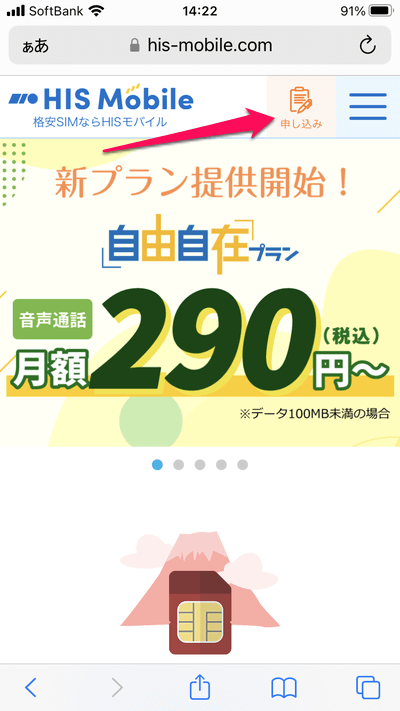
HISモバイルにアクセスし「申し込み」を押します。
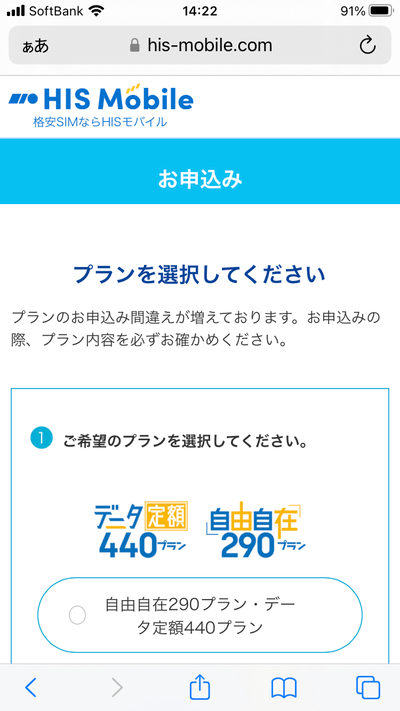
プランを選択します。
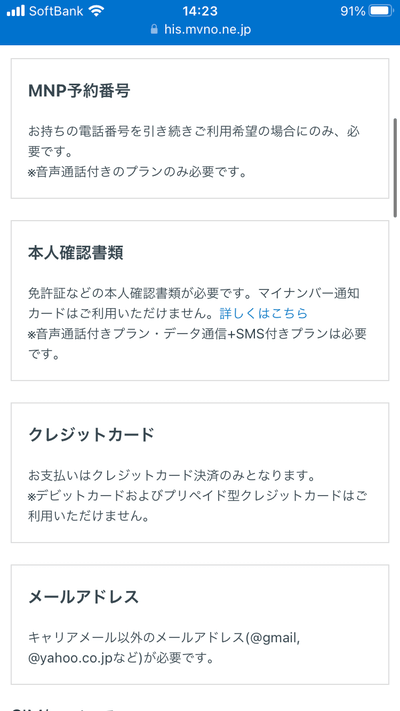
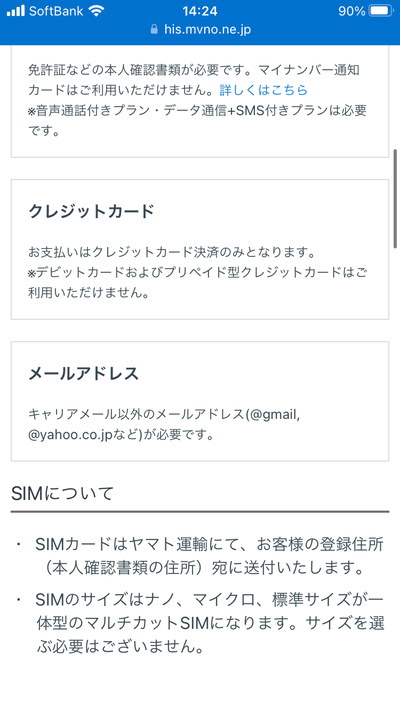
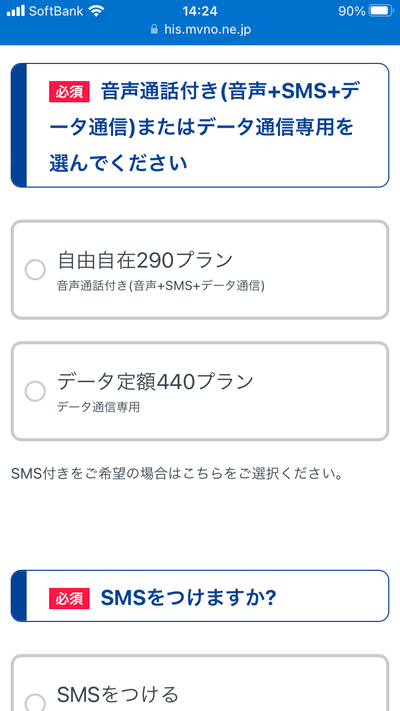
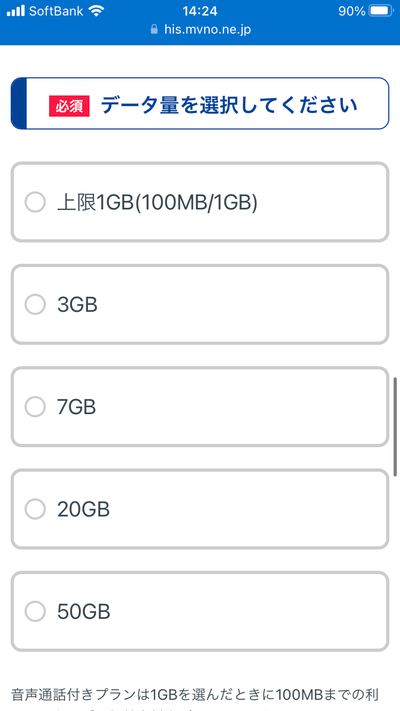
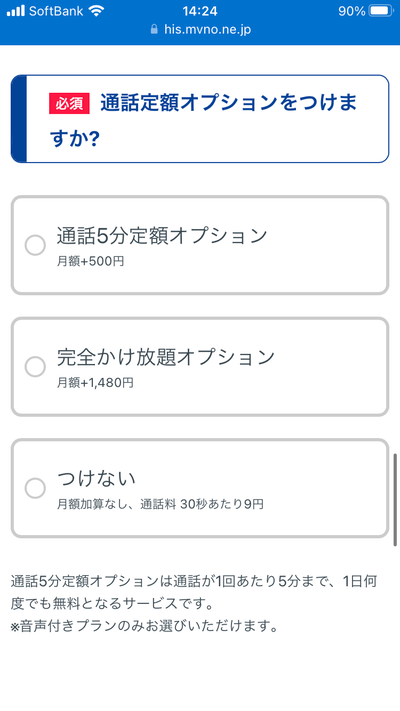
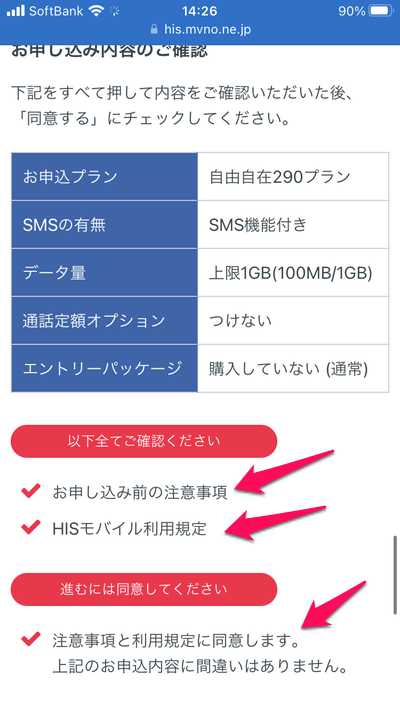
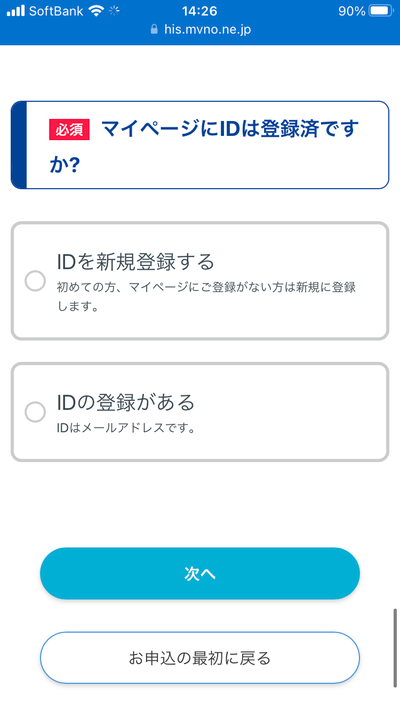
HISモバイル IDがない場合は「IDを新規登録する」を選択し新規登録してください。
※HISモバイル IDがある場合は「IDの登録がある」を選択してください。
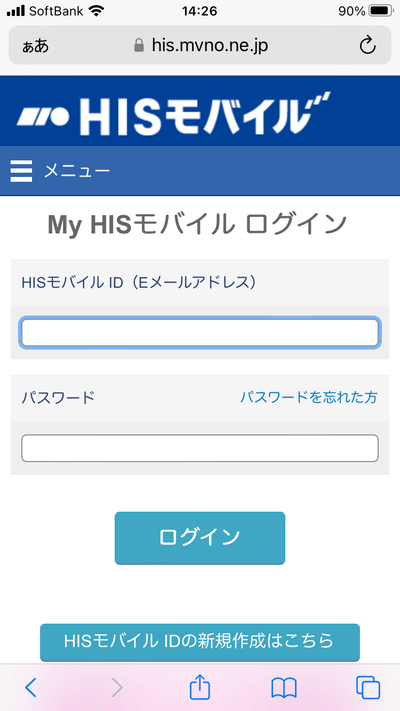
HISモバイル ID(メールアドレス)とパスワードを入力してログインします。
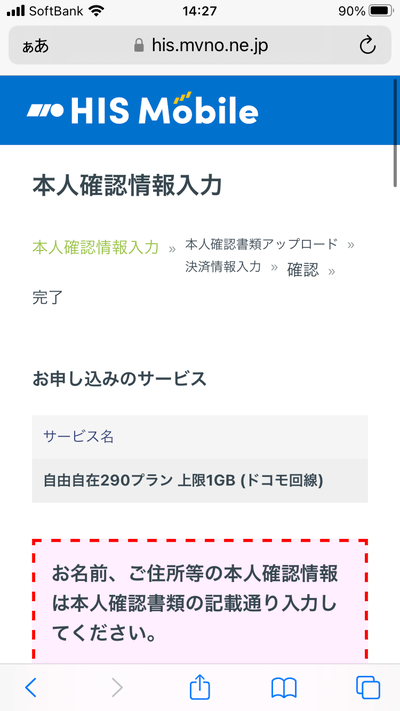
本人確認情報を入力します。
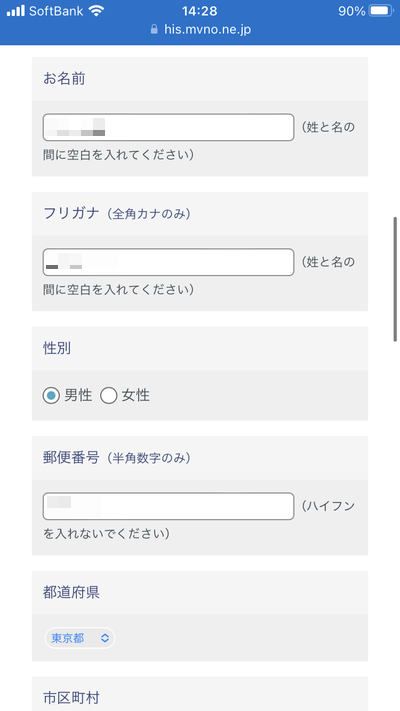
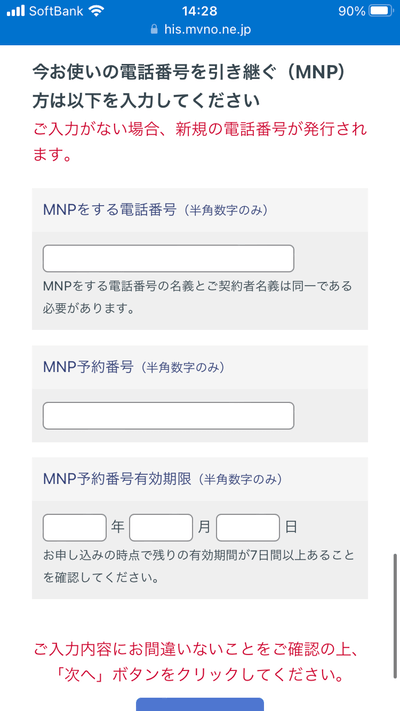
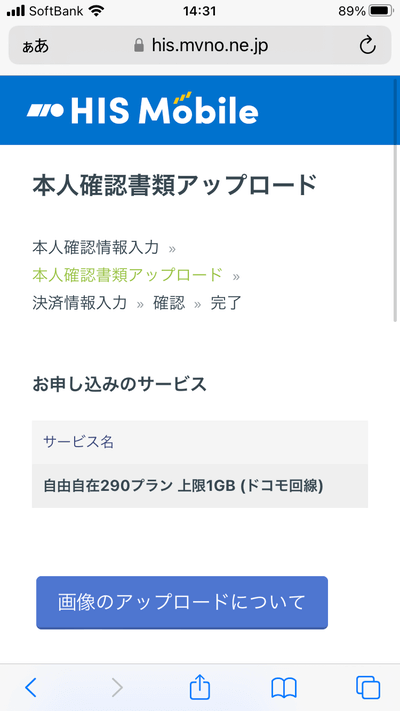
本人確認書類をアップロードします。
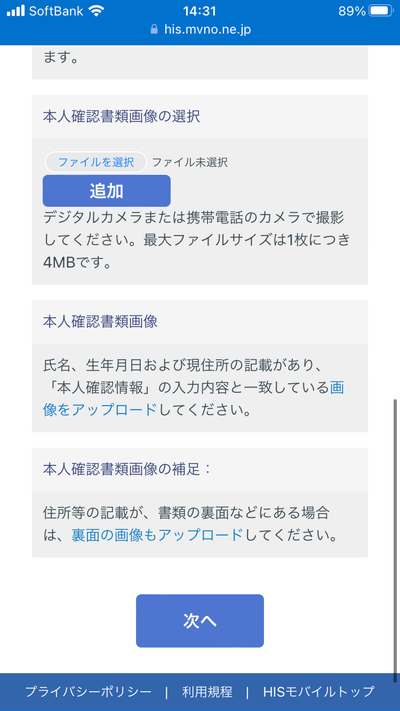
本人確認書類は以下になります。
※補助書類が必要な場合もあります。
| 本人確認書類 | 補助書類 |
|---|---|
| 運転免許証 | 不要 |
| 身体障害者手帳 | 不要 |
| 精神障害者保健福祉手帳 | 不要 |
| 療育手帳 | 不要 |
| 在留カード | 不要 |
| 運転免許経歴証明書 | 不要 |
| 特別永住者証明書 | 不要 |
| 外国人登録証明書 | 不要 |
| 住民基本台帳カード(写真付きカードのみ) | 不要 |
| マイナンバーカード(おもて面のみ) | 不要 |
| 届出避難場所証明書 | 不要 |
| 被保険者証(国民健康保険、健康保険、健康保険日雇特例被保険者手帳) | 必要 |
| 国家公務員共済組合員証 | 必要 |
| 地方公務員共済組合員証 | 必要 |
| 私立学校教職員共済加入者証 | 必要 |
| 日本国パスポート | 必要 |
補助書類が必要な場合
本人確認書類と現住所が異なる場合、集合住宅にお住まいで部屋番号などが記載されていない場合は、下記の補助書類のいずれか1つが必要
・本人名義の住民票(発行から3ヶ月以内でマイナンバーの記載のないもの)
・本人名義の公共料金(電気、ガス、水道)領収書(発行から3ヶ月以内で現住所の記載があるもの)
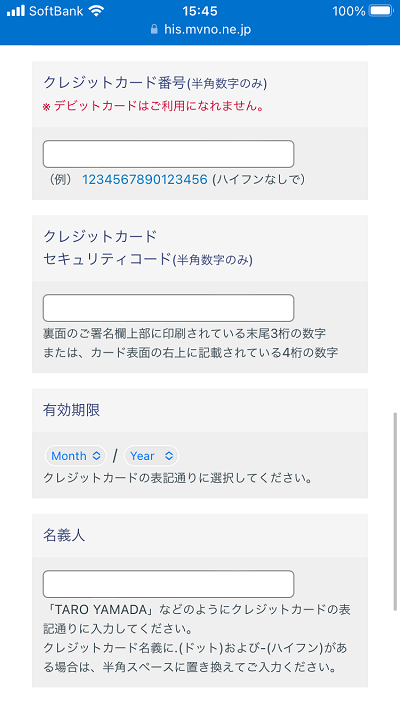
支払い方法はクレジットカードになります。クレジットカードの情報を入力します。
利用できるクレジットカード
VISA、マスターカード、JCB、アメリカンエクスプレス、ダイナースクラブ
※3Dセキュアに対応していないクレジットカードも利用可能
※デビットカード、d払い、コンビニ決済、銀行引き落とし、口座振り替えなどは利用不可
すると確認画面が表示されるので問題がなければ申込みしてください。これで申込み手続きは完了です。
ステップ②「契約・開通」
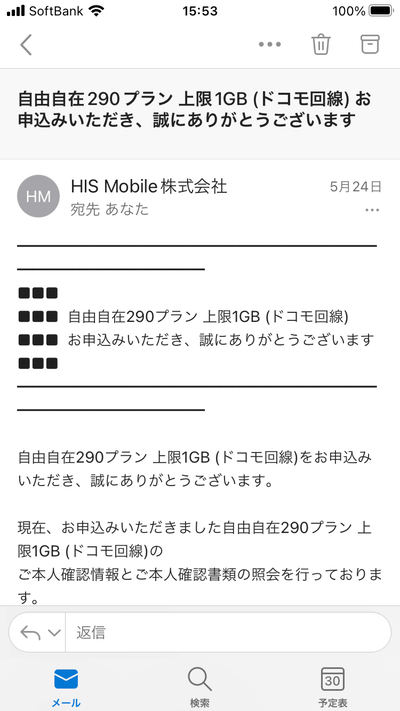
申込みが完了すると、申込み完了メールが届きます。
本人確認情報と本人確認書類の照会作業が完了するまで待ちます。
※照会は数日で完了します。
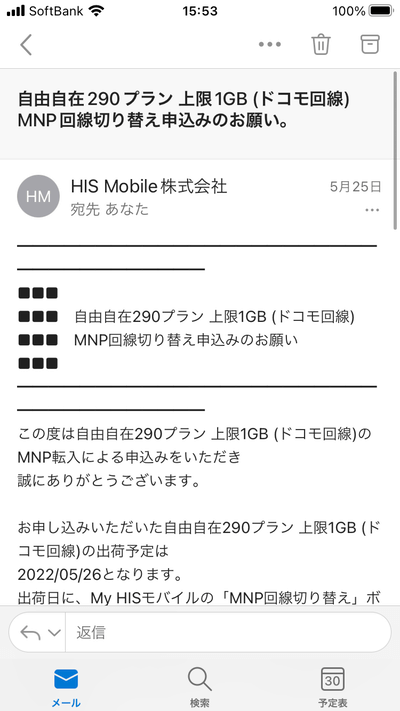
本人確認情報と本人確認書類の照会作業が完了するとMNP回線切り替え申込みのお願いのメールが届きます。これでHISモバイルとの契約され回線が開通されました。
このメールにはSIMの出荷日や回線の切り替えについての案内が記載されています。
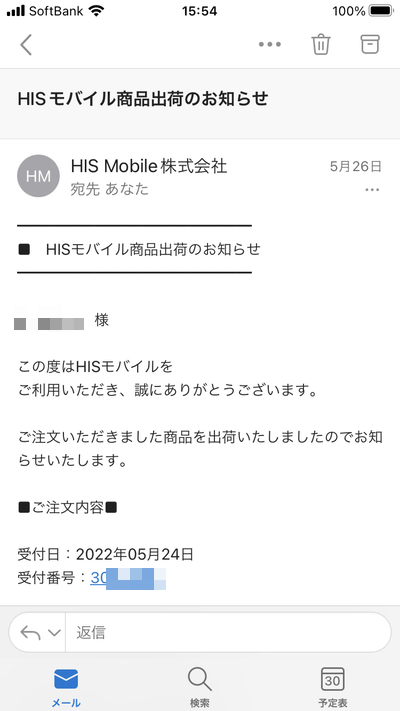
出荷されるとHISモバイル商品出荷のお知らせのメールが届きます。
このメールにはヤマト運輸の配達伝票番号が記載されています。
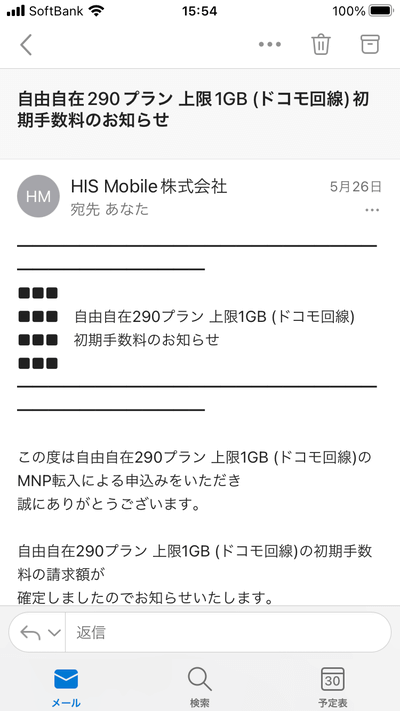
初期手数料についてのメールが届きます。
このメールには初期手数料がいくらかかるか記載されています。
これら一連のメールが届いたらあとはSIMカードが届くのを待ちます。
ステップ③「回線切り替え(MNPの場合)」

ヤマト運輸から封筒が届きます。中にSIMカードや納品書、HISモバイルSIMスタートガイドが入っているので、MNPの場合は回線切り替え手続きします。
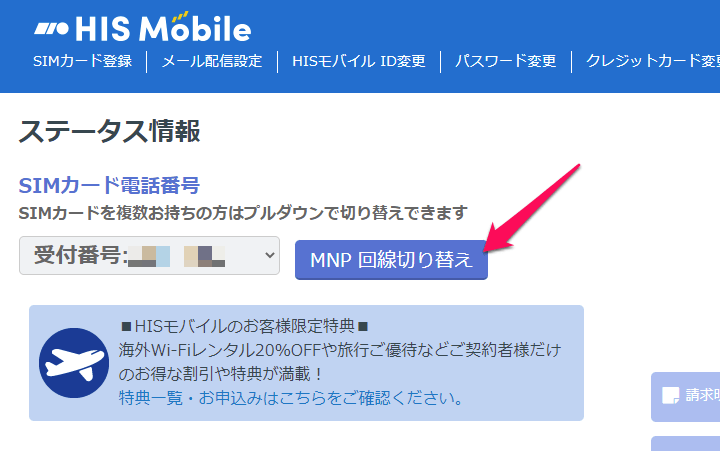
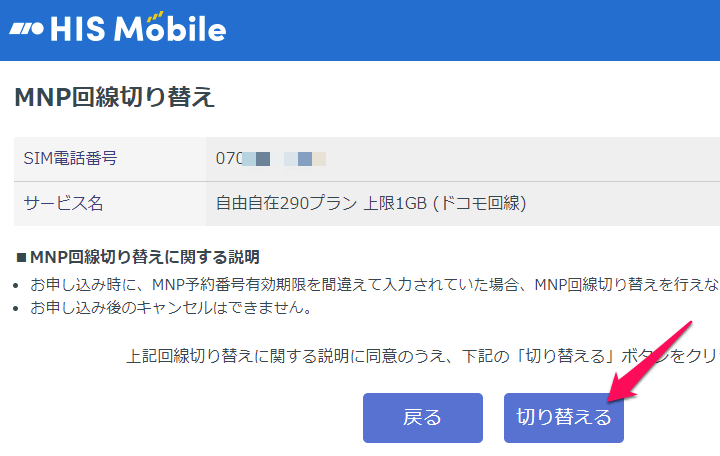 >
>回線切り替え手続きをするにはHISモバイルにアクセスし「My HISモバイル」にログインします。
ログインすると「MNP 回線切り替え」ボタンが表示されるのでこれを押します。するとMNP回線切り替えに関する説明が表示されるので「切り替える」を押します。
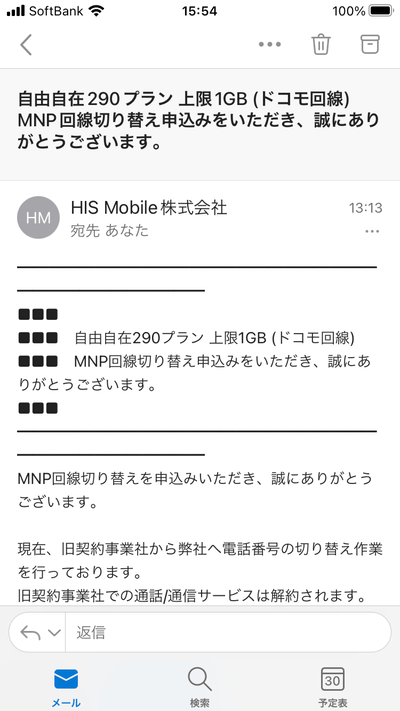
MNP回線切り替えのメールが届きます。切り替え作業完了のメールが届くまで待ちます。
※旧契約事業社から電話番号の切り替え作業を行われ、旧契約事業社が解約されます。
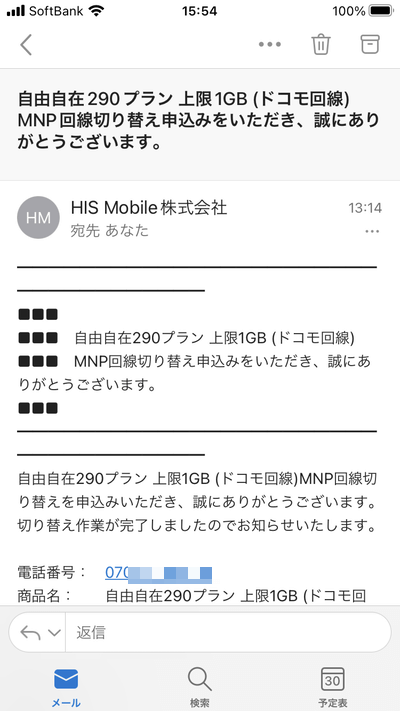
切り替え作業完了後、完了のメールが届いたらMNP回線切り替えは完了です。
※切替完了の時間は以下になります。
| 切替申込時間 | 切替完了時間 |
|---|---|
| 10:00~20:00 | 1時間以内 |
| 20:00以降 | 翌日午前11時頃まで |
ステップ④「初期設定(プロファイル・APN設定)」

SIMカードを使用したい端末に入れます。
iPhoneで使う場合
iPhoneで使う場合はプロファイルをダウンロードしインストールする必要があります。
※プロファイルはこちらからダウンロードできます。
プロファイルをダウンロードしたら以下の画像の手順で進めていけばプロファイルをインストールできます。
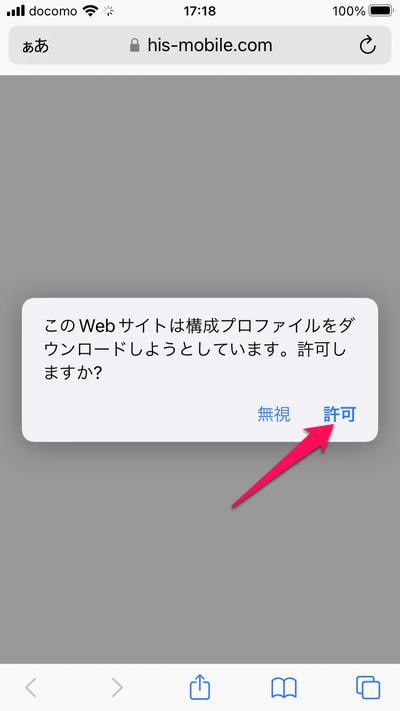

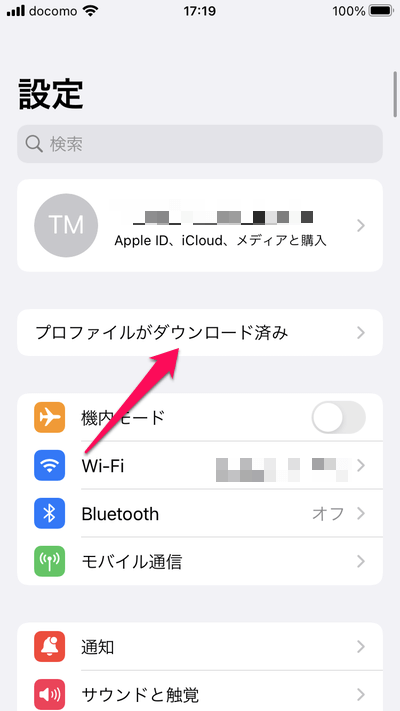
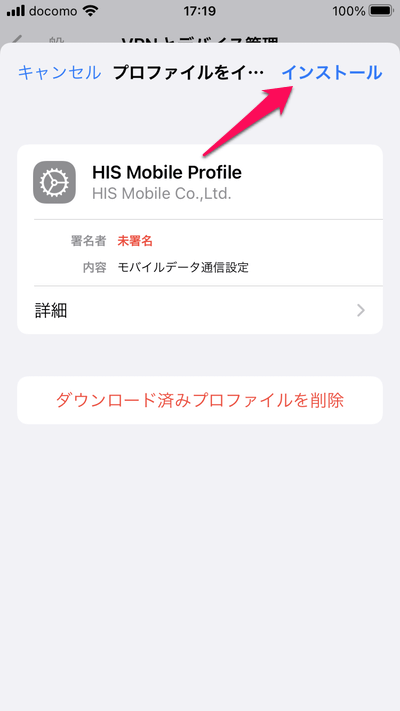
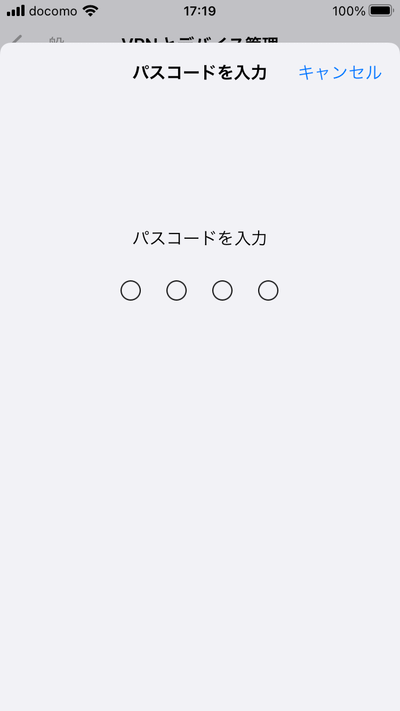
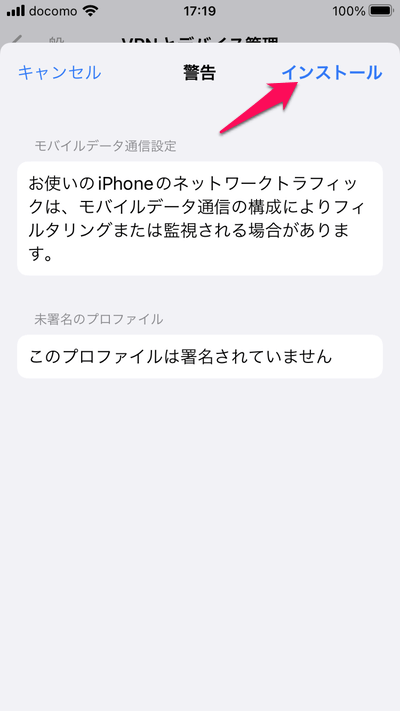
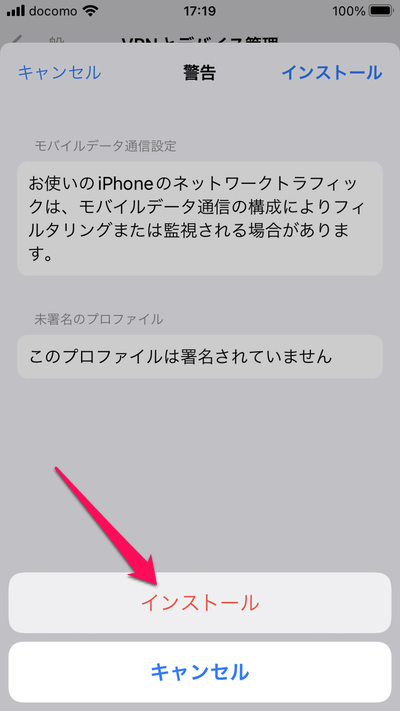
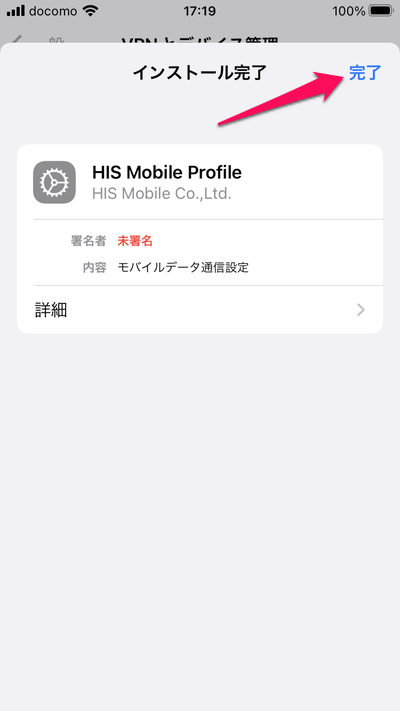

これでプロファイルのインストールは完了です。Wi-FiをOFFにし、端末を再起動してください。
これでデータ通信ができるようになるので、問題なく通信できるかチェックしてください。
Android(iOS以外の端末)で使う場合
Android(iOS以外の端末)で使う場合はAPN設定する必要があります。設定のAPNで「+」ボタンを押します。アクセスポイントの編集画面が表示されるので以下の情報を入力します。
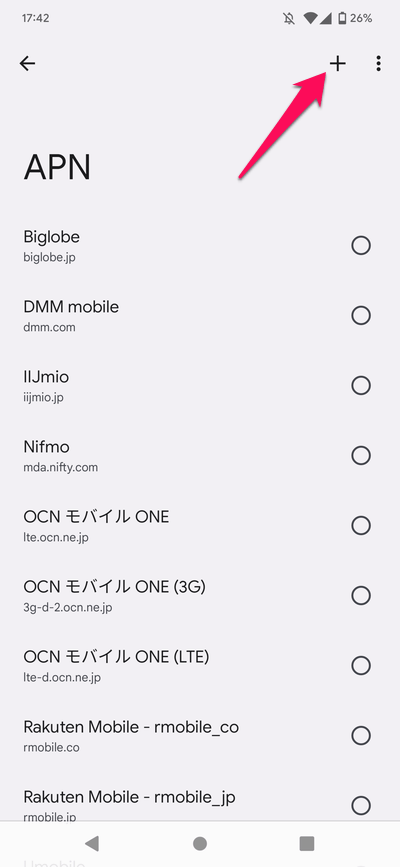
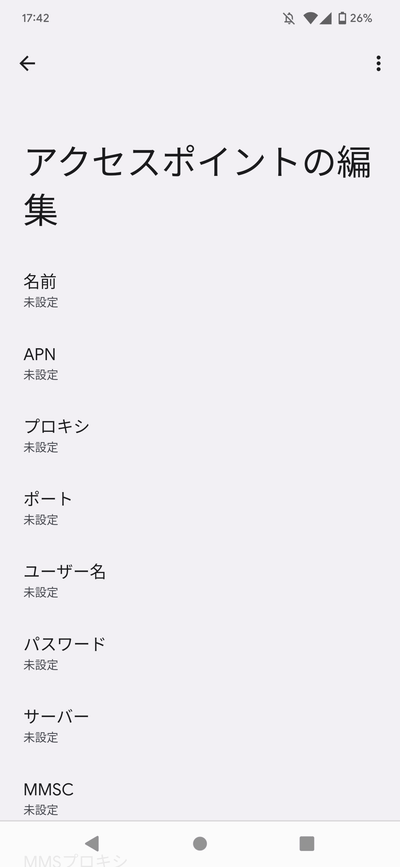
| NTTドコモ回線 | ソフトバンク回線 | |
|---|---|---|
| 名前(任意) | HISモバイル | HISモバイル |
| APN | dm.jplat.net | sb.mvno |
| ユーザー名 | his@his | his@his |
| パスワード | his | his |
| 認証タイプ | PAP または CHAP | PAP または CHAP |
| MCC | 440 | 440 |
| MNC | 10 | 20 |
※認証タイプの項目がなければ設定不要
入力が完了したら右上のボタンを押し保存します。
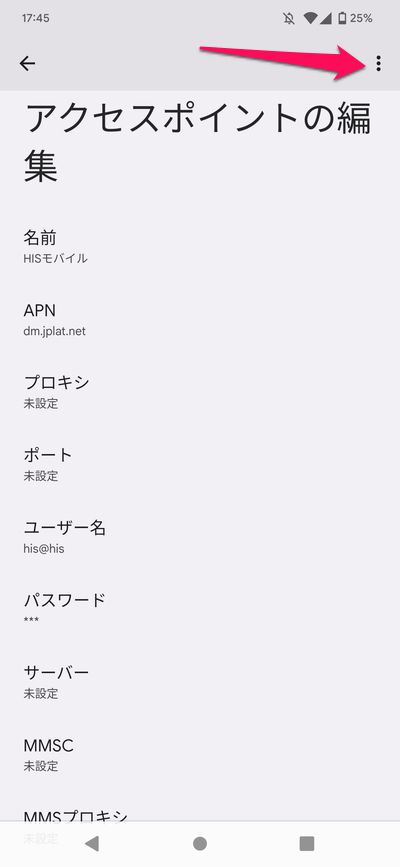
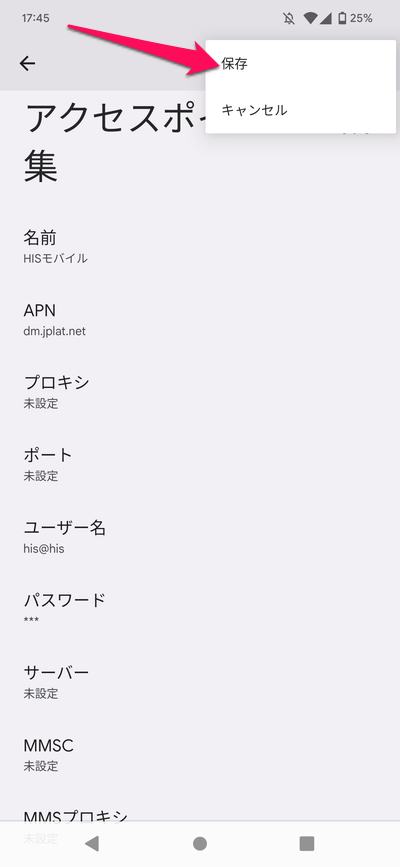
保存したANPを選択します。これでAPNの設定は完了です。
これでデータ通信ができるようになるので、Wi-FiをOFFにし、問題なく通信できるかチェックしてください。
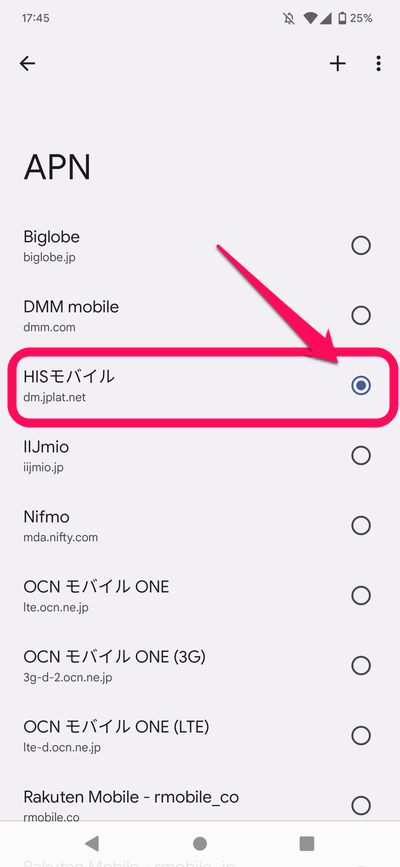
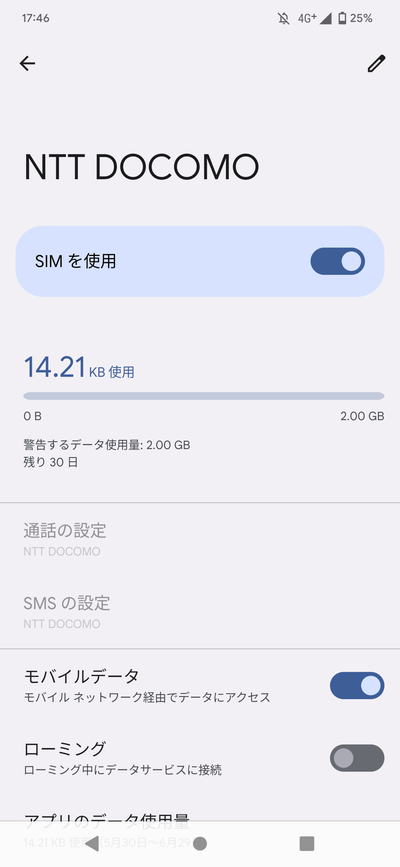
HISモバイルの申込みはこちら

>>> HISモバイル <<<
[関連記事]
・【激安SIM!!】HISモバイルの格安ステッププランが音声付き&1GBで590円!毎月の携帯電話料金をおトクにする方法
・【業界最安値!!】月額290円~!HISモバイルの『自由自在プラン』で毎月の携帯電話料金をおトクにする方法 – 7月31日まで最大5万円が当たる電話番号くじ開催!
< この記事をシェア >
\\どうかフォローをお願いします…//
この【HISモバイルの使い方】申込み・契約・開通・初期設定(プロファイル・APN設定)までの流れの最終更新日は2022年5月30日です。
記事の内容に変化やご指摘がありましたら問い合わせフォームまたはusedoorのTwitterまたはusedoorのFacebookページよりご連絡ください。


























